事實(shí)上,節(jié)約紙張意味著盡可能地利用好空白,盡可能地節(jié)約紙張資源,實(shí)現(xiàn)我們節(jié)約紙張的目標(biāo)。您也可以通過刪除空行、調(diào)整段落之間的間距以及上下左右邊距,將文章分成兩列。最后,您可以微調(diào)縮進(jìn)和間距。總之,為了達(dá)到“節(jié)約紙張”的目的,可以說是“不擇手段”。
有很多次我們打印一些文章來閱讀,也總有很多次我們需要打印一些材料來讓我們的思維更好。例如,有一些英語材料需要閱讀、標(biāo)記,然后學(xué)習(xí)新的東西,所以我們需要把它們打印出來,但是我們需要用最少的紙來實(shí)現(xiàn)我們的目標(biāo)。有此需要的朋友可以借此機(jī)會學(xué)習(xí)。我希望這個教程能幫助每個人節(jié)約紙張。
讓我們一步一步地開始我們的“紙張節(jié)約”。
1刪除空行 總能在文章的每一段之間看到一條空白線,我們可以刪除這些空白。
選擇編輯替換,或直接按Ctrl H調(diào)出查找和替換窗口,然后在查找內(nèi)容中輸入^p^p,在替換為中輸入p。代表段落標(biāo)記,點(diǎn)擊[高級]后也可以在[特殊字符]下選擇。然后單擊全部替換刪除多余的空行。有時,如果有兩個以上連續(xù)的空行,請按幾次“全部替換”。該替換操作還可以替換空格,如空格、制表符(t)和手動回車符(l)。如圖所示:
在WPS中,我們也可以直接使用【工具】【文本工具】【刪除空段】得到同樣的結(jié)果。

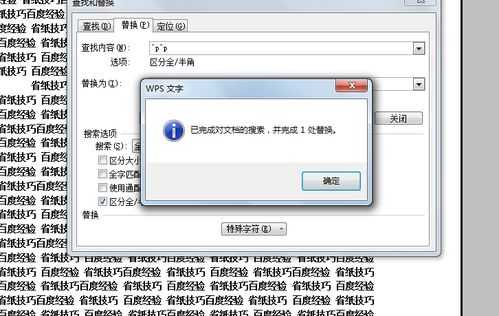
在2段落間距 ,有些段落的間距很大,段落之間的間距也很大,這也是“節(jié)紙”的目的。選擇這些段落或整個文檔,然后選擇格式->段落。在打開的“段落”對話框的“縮進(jìn)和間距”選項(xiàng)卡上,將“間距”下的[段落前]和[段落后]更改為0,然后單擊“確定”立即查看結(jié)果。

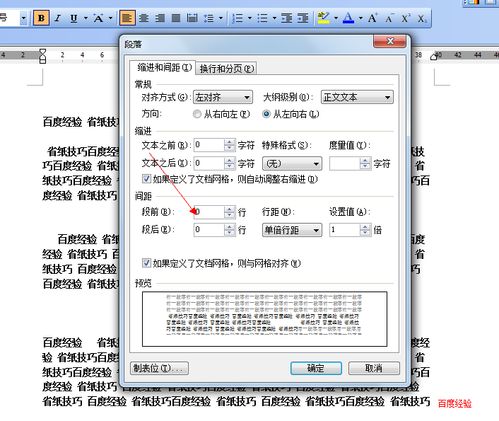
3調(diào)整邊距 :然后我們可以控制左邊距、右邊距、上邊距和下邊距
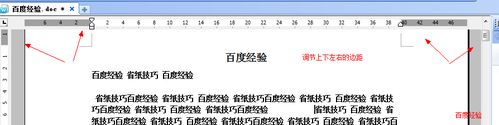
4分欄
選擇它們,并依次選擇格式、列和兩列。如果你喜歡,你也可以選擇分隔線。最后,單擊確定。結(jié)果如下(我沒有選擇分隔線,因?yàn)槲疫€想節(jié)約墨水,呵呵):
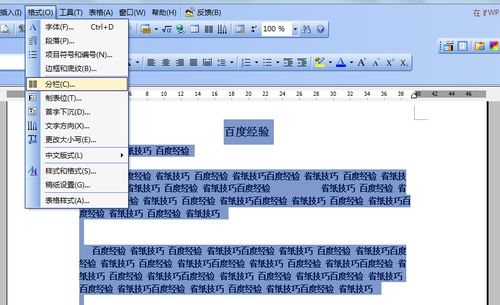
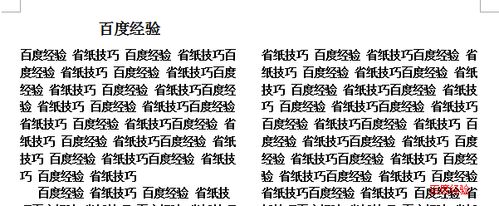
5美化
但是,有一個小問題,那就是段落不明顯。沒關(guān)系,我們都很聰明,只要設(shè)置第一行的縮進(jìn)就行了。這也可以在[段落]對話框的[縮進(jìn)和間距]選項(xiàng)卡中設(shè)置。只需將[特殊格式]設(shè)置為[首行縮進(jìn)]。當(dāng)然,為了獲得最佳效果,請記住將[測量值]更改為1(默認(rèn)值為2) _
現(xiàn)在是完美的結(jié)果!美麗,節(jié)省紙張,令人愉快!

事實(shí)上,節(jié)約紙張就是盡可能地利用好空白。在本文中,我們可以通過以下幾個方面來實(shí)現(xiàn)我們的“節(jié)紙目標(biāo)”
(a)刪除空行
(二)調(diào)整段落間距
(3)調(diào)整頁邊距
(4)列
當(dāng)然,最終的結(jié)果應(yīng)該是美好的:[縮進(jìn)第一行]。同時,打印時,不包括[雙面打印]。通過調(diào)整,我們節(jié)省了大約30%的紙張!






